专业的浏览器下载、评测网站
谷歌浏览器每次打开的时候都会弹出很多以前打开过的窗口怎么办(已解决)
2020-08-17作者:浏览器之家来源:本站原创浏览:
最近有网友反映,他使用谷歌浏览器的时候,发现每次关闭浏览器并重新打开的时候,都会自动打开很多以前打开过的窗口,想要咨询小编有没有好的解决方法。那么谷歌浏览器每次打开的时候都会弹出很多以前打开过的窗口怎么办呢?很简单,这种情况一般是因为谷歌浏览器中的“启动时”相关设置引起的,下面大家一起来看看详细的解决方法吧。
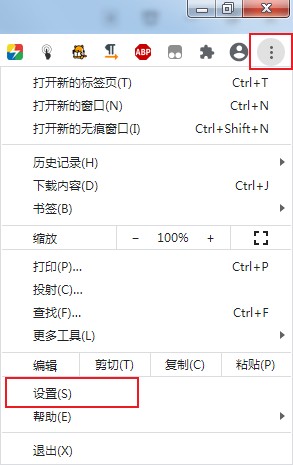
2、此时会进入谷歌浏览器的设置页面,在页面左侧点击“启动时”这一项定位到“启动时”相关设置栏目。
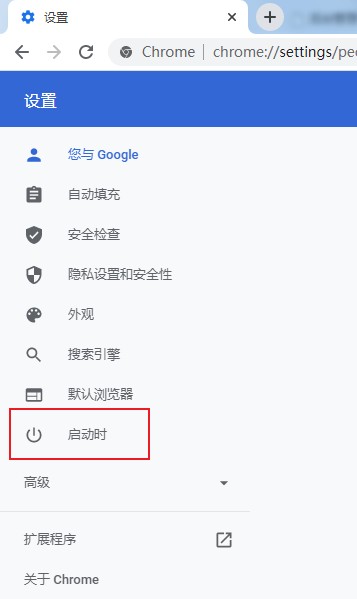
3、定位到启动时设置后,如果默认状态下选择的是“继续浏览上次打开的网页”那么我们选择其它两项中的任意一项就可以了。
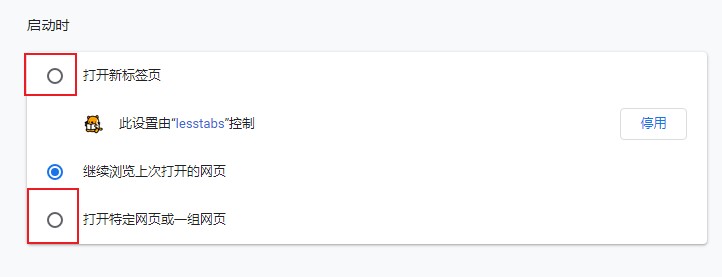
4、如果默认状态下选择的是“打开特点网页或一组网页”并且下面有一大排网页,那么我们可以选择将列表中的网页删除或是直接选择“打开新标签页”。
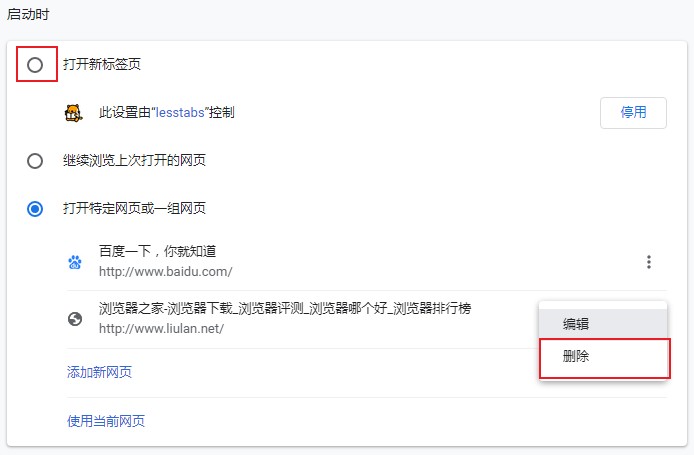
以上就是关于谷歌浏览器每次打开的时候都会弹出很多以前打开过的窗口怎么办的全部内容,更多谷歌浏览器实用教程,欢迎大家继续关注浏览器之家哦。
谷歌浏览器每次打开的时候都会弹出很多以前打开过的窗口怎么办
1、首先打开谷歌浏览器,如下图所示在浏览器右上角可以点击“自定义及控制 Google Chrome”图标,然后在弹出的菜单窗口中点击“设置”这一项;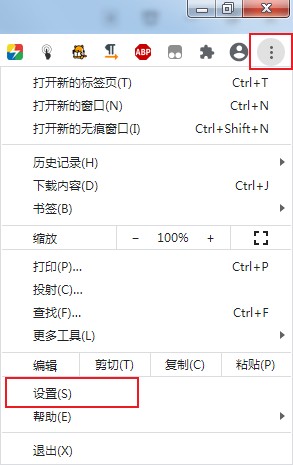
2、此时会进入谷歌浏览器的设置页面,在页面左侧点击“启动时”这一项定位到“启动时”相关设置栏目。
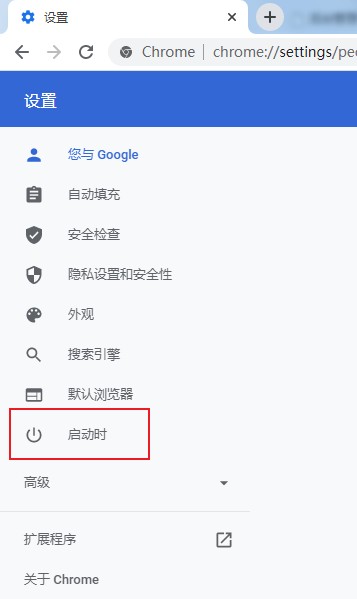
3、定位到启动时设置后,如果默认状态下选择的是“继续浏览上次打开的网页”那么我们选择其它两项中的任意一项就可以了。
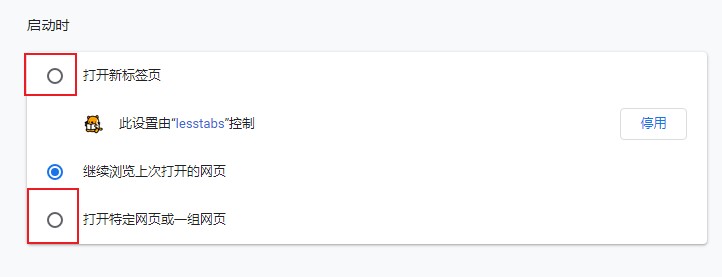
4、如果默认状态下选择的是“打开特点网页或一组网页”并且下面有一大排网页,那么我们可以选择将列表中的网页删除或是直接选择“打开新标签页”。
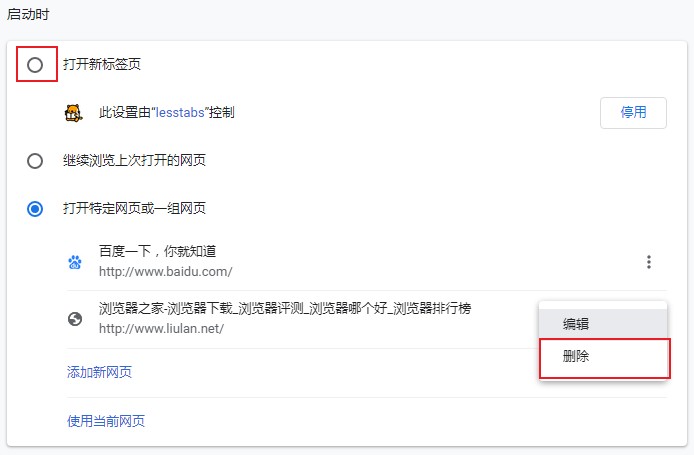
以上就是关于谷歌浏览器每次打开的时候都会弹出很多以前打开过的窗口怎么办的全部内容,更多谷歌浏览器实用教程,欢迎大家继续关注浏览器之家哦。
相关文章
- 谷歌浏览器怎么设置主页?谷歌浏览器设置首页教程
- 谷歌浏览器插件如何安装?chrome插件安装方法(应用商店和离线插件)
- 谷歌浏览器最新版64位 v76.0.3809.100正式版(离线安装包)
- 谷歌浏览器最新版32位 v76.0.3809.100(离线安装包)
- 谷歌浏览器XP版 v49.0.2623.112官方最终版(32位)
- 谷歌浏览器和火狐浏览器哪个好,哪个好用速度快?
- 谷歌浏览器Chrome开启多线程下载提高下载速度方法
- 谷歌浏览器正测试网页生成二维码功能,可手机扫码跨平台访问
- 新版谷歌浏览器PC版频繁崩溃,附临时解决方法
- 谷歌浏览器79正式版|Google Chrome v79正式稳定版下载
猜你喜欢
热门文章
本类排行
- 1谷歌浏览器出现ERR_PROXY_CONNECTION_FAILED错误的解决方法
- 2谷歌浏览器更新后无法使用QQ快捷登录的最新解决方法(图文)
- 3谷歌浏览器最新版Chrome浏览器离线安装包(32位) v96.0.4664.45下载
- 4谷歌浏览器79正式版|Google Chrome v79正式稳定版下载
- 5安装谷歌浏览器提示"安装程序无法解压缩存档文件,请重新下载Goole Chrome"的解决方法
- 6谷歌浏览器如何清除浏览数据?谷歌浏览器清除缓存等内容的详细操作方法
- 7谷歌浏览器下载文件经常会提示"此类型文件可能会损害您的计算机"的解决方法
- 8手机谷歌浏览器下载的文件在哪里?手机谷歌浏览器查看下载文件的方法
- 9谷歌浏览器Chrome开启多线程下载提高下载速度方法
- 10谷歌浏览器下载失败提示需要获得授权的解决方法(图文)
相关下载
关注手机站